क्या आपने अभी विंडोज 10 में अपग्रेड किया है? शायद अनजाने में? ऑपरेटिंग सिस्टम में आपका स्वागत है!
यदि आपने विंडोज 10 की एक्सप्रेस इंस्टॉलेशन का उपयोग किया है, तो आप जाने से पहले अपनी कुछ सेटिंग्स को ट्विक करना चाह सकते हैं। आप जानते हैं, गोपनीयता, गति और सुविधा के लिए। यहां 10 चीजें हैं - जो डिफ़ॉल्ट रूप से चालू हैं - कि आप विंडोज 10 में अक्षम कर सकते हैं।
फ़ाइल साझाकरण अद्यतन
विंडोज 10 की नई विशेषताओं में से एक इसकी अनुकूलित अपडेट डिलीवरी प्रणाली है, जो आपको इंटरनेट पर अन्य विंडोज 10 कंप्यूटरों से अपडेट डाउनलोड करने देती है (न सिर्फ माइक्रोसॉफ्ट के सर्वर से)। बेशक, यह है कि आपका कंप्यूटर अन्य विंडोज 10 उपयोगकर्ताओं के लिए अपडेट-शेयरिंग हब के रूप में भी उपयोग किया जाता है।

", " modalTemplate ":" {{content}} ", " setContentOnInit ": false}>
यह सुविधा डिफ़ॉल्ट रूप से चालू है, लेकिन आप इसे सेटिंग> अपडेट और सुरक्षा> उन्नत विकल्प> अपडेट को कैसे चुनें, पर जाकर इसे बंद कर सकते हैं। यहाँ एक अधिक विस्तृत गाइड है।
सूचनाओं का आदान-प्रदान
विंडोज 10 एक्शन सेंटर आपके सभी सूचनाओं के लिए एक उपयोगी केंद्रीय केंद्र है - ऐप, रिमाइंडर, हाल ही में स्थापित प्रोग्राम। लेकिन सूचना अधिभार निश्चित रूप से एक चीज है, खासकर जब आप मिक्स में अनावश्यक सूचनाएं (जैसे कि विंडोज टिप्स या फीडबैक हब से प्रश्न) जोड़ते हैं।

", " modalTemplate ":" {{content}} ", " setContentOnInit ": false}>
सेटिंग> सिस्टम> नोटिफिकेशन एंड एक्शन पर जाकर अपनी सूचनाओं को नियंत्रण में रखें और मुझे विंडोज और व्यक्तिगत ऐप नोटिफिकेशन के बारे में टिप्स दिखाएं ।
मेनू विज्ञापन प्रारंभ करें
Microsoft वास्तव में नए विंडोज स्टोर एप्स को आगे बढ़ा रहा है - ऐसा बहुत, वास्तव में, आप उन ऐप्स को देख रहे होंगे जिन्हें आपने अपने स्टार्ट मेनू में कभी डाउनलोड नहीं किया था। ये सुझाए गए ऐप्स मूल रूप से विज्ञापन हैं। धन्यवाद, Microsoft!

", " modalTemplate ":" {{content}} ", " setContentOnInit ": false}>
सेटिंग> वैयक्तिकरण> प्रारंभ> पर जाकर कभी-कभी प्रारंभ में सुझाव दिखाएं इन pesky विज्ञापनों को बंद करें । अधिक जानकारी के लिए, हमारी मार्गदर्शिका देखें।
तृतीय-पक्ष एप्लिकेशन से लक्षित विज्ञापन
Microsoft निश्चित रूप से विंडोज 10 में आपकी वरीयताओं और ब्राउज़िंग आदतों पर नजर रख रहा है। आपके पास एक अद्वितीय विज्ञापन आईडी (आपके Microsoft खाते से बंधा हुआ) भी है, जिसका उपयोग कंपनी आपको लक्षित विज्ञापन दिखाने के लिए करती है। ओह, और Microsoft भी इस विज्ञापन आईडी / प्रोफ़ाइल को विंडोज स्टोर से तीसरे पक्ष के ऐप्स के साथ साझा करता है, जब तक कि निश्चित रूप से, आप इस जानकारी को साझा करना बंद कर देते हैं।

", " modalTemplate ":" {{content}} ", " setContentOnInit ": false}>
आप सेटिंग> प्राइवेसी> जनरल> पर जाकर इसे बंद कर सकते हैं। मेरे ऐप्स को एप्लिकेशन के अनुभवों के लिए मेरी विज्ञापन आईडी का उपयोग करने दें (इसे बंद करने से आपकी आईडी रीसेट हो जाएगी)।
तुम्हें समझ रहा हूं
Cortana, विंडोज 10 में आपके अनुकूली व्यक्तिगत सहायक, आपके बारे में एकत्रित जानकारी के साथ, बहुत अच्छी तरह से व्यक्तिगत हो जाता है। कॉर्टाना भाषण और लिखावट पैटर्न और टाइपिंग इतिहास जैसी जानकारी एकत्र करके "आपको जानती है", जिसे आप शायद थोड़ा डरावना समझ सकते हैं।

", " modalTemplate ":" {{content}} ", " setContentOnInit ": false}>
आप Cortana को आपको जानने से रोक सकते हैं, और Settings> Privacy> Speech, inking, & टाइप पर जाकर अपनी जानकारी से अपनी जानकारी साफ़ कर सकते हैं और Stop Stop to know me।
बैकग्राउंड में चलने वाले ऐप्स
विंडोज 10 में, कई एप्लिकेशन पृष्ठभूमि में चलेंगे - इसका मतलब है, भले ही आपके पास उन्हें खुला न हो - डिफ़ॉल्ट रूप से। ये ऐप जानकारी प्राप्त कर सकते हैं, सूचनाएं भेज सकते हैं, अपडेट डाउनलोड कर सकते हैं और इंस्टॉल कर सकते हैं और अन्यथा आपके बैंडविड्थ और आपके बैटरी जीवन को खा सकते हैं। यदि आप एक मोबाइल डिवाइस और / या एक मीटर्ड कनेक्शन का उपयोग कर रहे हैं, तो आप इस सुविधा को बंद करना चाह सकते हैं।

", " modalTemplate ":" {{content}} ", " setContentOnInit ": false}>
ऐसा करने के लिए, सेटिंग> गोपनीयता> पृष्ठभूमि एप्लिकेशन पर जाएं और प्रत्येक ऐप को व्यक्तिगत रूप से बंद करें।
लॉक स्क्रीन
विंडोज 10 एक सार्वभौमिक ऑपरेटिंग सिस्टम है जो सभी उपकरणों के लिए डिज़ाइन किया गया है - मोबाइल और स्थिर। इस कारण से, इसमें लॉक स्क्रीन और लॉग-इन स्क्रीन है, जो ... उन लोगों के लिए कष्टप्रद है जो जल्दी से अपने उपकरणों में लॉग इन करना चाहते हैं। आप लॉक स्क्रीन को अक्षम कर सकते हैं और लॉग-इन स्क्रीन पर सीधे जा सकते हैं, लेकिन आपको विंडोज रजिस्ट्री में प्रवेश करना होगा। यह कैसे करना है, इस बारे में हमारी विस्तृत गाइड यहाँ दी गई है।
सभी सिंकिंग
विंडोज 10 सभी सिंकिंग के बारे में है। सब कुछ - सिस्टम सेटिंग्स, थीम, पासवर्ड, खोज इतिहास - डिफ़ॉल्ट रूप से आपके सभी हस्ताक्षरित उपकरणों में सिंक करता है। लेकिन हम सभी नहीं चाहते हैं कि हमारा खोज इतिहास हमारे फोन से हमारे कंप्यूटरों से सिंक हो, इसलिए यहां बताया गया है कि सिंकिंग को कैसे बंद किया जाए।

", " modalTemplate ":" {{content}} ", " setContentOnInit ": false}>
सेटिंग सिंकिंग (थीम और पासवर्ड सहित) को बंद करने के लिए, सेटिंग> अकाउंट> अपनी सेटिंग्स सिंक करें । आप सभी सेटिंग्स को बंद कर सकते हैं सिंक्रनाइज़ कर रहे हैं, या आप चुनिंदा सेटिंग्स को बंद कर सकते हैं।

", " modalTemplate ":" {{content}} ", " setContentOnInit ": false}>
खोज इतिहास समन्वयण बंद करने के लिए, Cortana खोलें और सेटिंग> मेरा उपकरण इतिहास और मेरा खोज इतिहास पर जाएं ।
सुंदर दृश्य इंटरफ़ेस

", " modalTemplate ":" {{content}} ", " setContentOnInit ": false}>
विंडोज 10 में एक स्नैज़ी इंटरफ़ेस है, लेकिन शायद आप दृश्य प्रभावों पर गति और सादगी पसंद करेंगे। अगर ऐसा है, तो आप स्टार्ट बटन पर राइट क्लिक करके और सिस्टम> एडवांस सिस्टम सेटिंग्स में जाकर विंडोज 10 के ज्यादातर विजुअल इफेक्ट्स को बंद कर सकते हैं । उन्नत टैब के तहत, प्रदर्शन पर जाएं और सेटिंग्स पर क्लिक करें, फिर उन सभी दृश्य प्रभावों को अनचेक करें जिन्हें आप नहीं देखना पसंद करेंगे।
स्वचालित अद्यतन
विंडोज 10 स्वचालित रूप से अपडेट डाउनलोड और इंस्टॉल करता है, और आप वास्तव में उन्हें बंद नहीं कर सकते। और ईमानदारी से, आपको उन्हें बंद नहीं करना चाहिए - एक अप-टू-डेट ऑपरेटिंग सिस्टम एक सुरक्षित ऑपरेटिंग सिस्टम है। लेकिन अगर किसी कारण से आप अपने कंप्यूटर को विंडोज 10 अपडेट को स्वचालित रूप से डाउनलोड और इंस्टॉल करने से रोकना चाहते हैं (शायद इसलिए आप मैन्युअल रूप से अपने शेड्यूल में कहा गया अपडेट डाउनलोड और इंस्टॉल कर सकते हैं), तो आप वर्कअराउंड का उपयोग कर सकते हैं - जैसे कि आपका ईथरनेट कनेक्शन पैमाइश करना ।







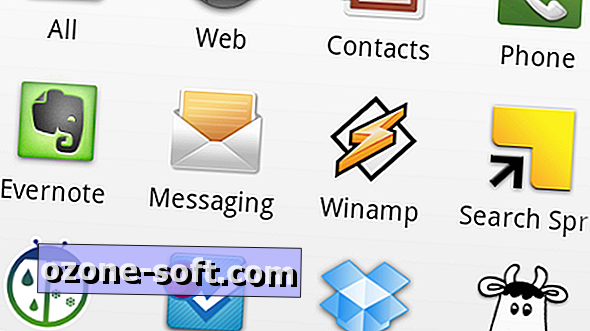



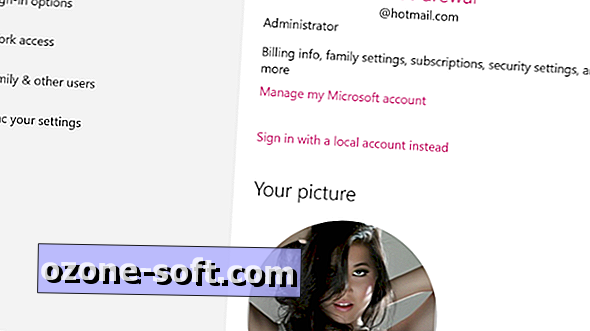

अपनी टिप्पणी छोड़ दो